苹果手机启用旁白怎么关闭 苹果iOS12如何打开旁白模式
日期: 来源:龙城安卓网
苹果手机是当今市场上备受欢迎的智能手机之一,其操作系统iOS12也为用户提供了许多便利的功能,其中之一就是旁白模式,旁白模式可以为视觉障碍用户提供语音反馈,帮助他们更好地使用手机。对于一些普通用户而言,旁白模式可能会带来不便或干扰。如何关闭苹果手机的旁白模式呢?在本文中我们将为大家详细介绍关闭旁白模式的方法,让您能够更加自由地使用苹果手机。
苹果iOS12如何打开旁白模式
操作方法:
1.我们解锁进入苹果手机系统后,长按苹果手机的home按键。
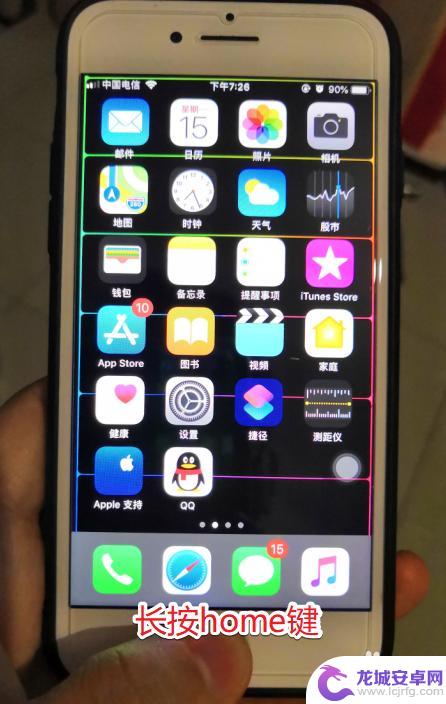
2.点击home键后,会调出Siri语音助手。这时我们可以直接与Siri对话。
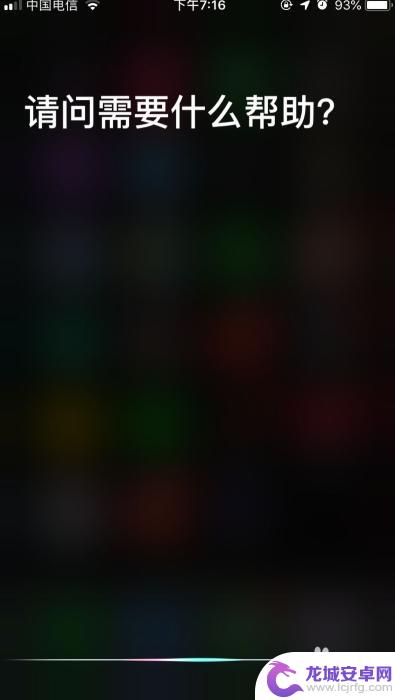
3.我们对手机Siri语音助手说出:打开旁白。
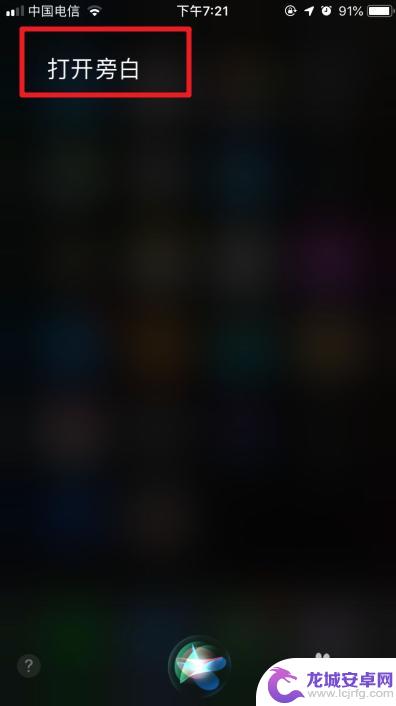
4.然后Siri则会自动打开手机的旁白功能。同时页面会显示该功能已经开启的选项。
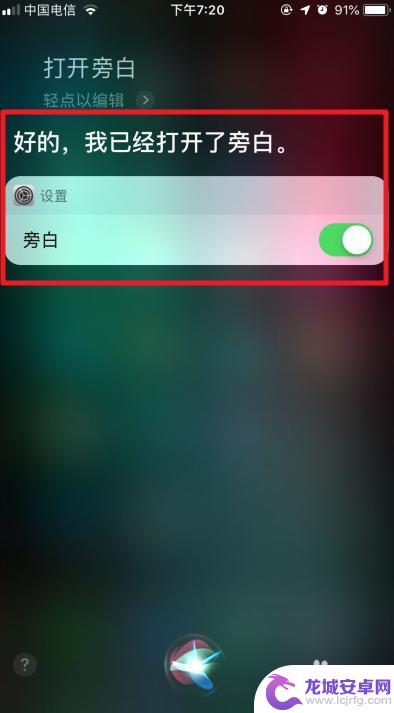
5.打开后,我们无法再对手机进行操作。当我们点击软件时,会显示一个框。并不能打开,同时手机会播放软件的名称。
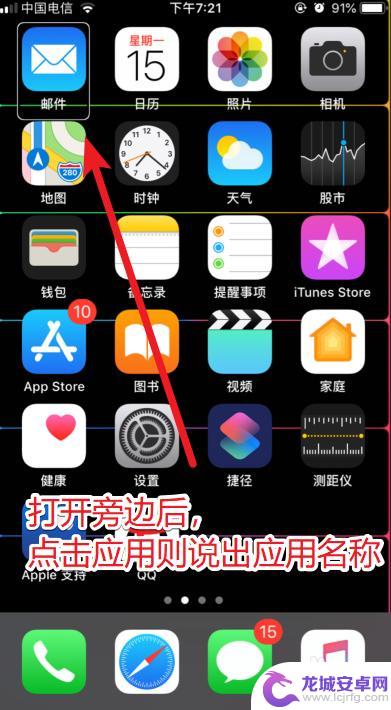
6.如果需要关闭旁白功能,再次长按Siri。告知Siri关闭旁白,手机则会自动执行关闭该功能的操作。
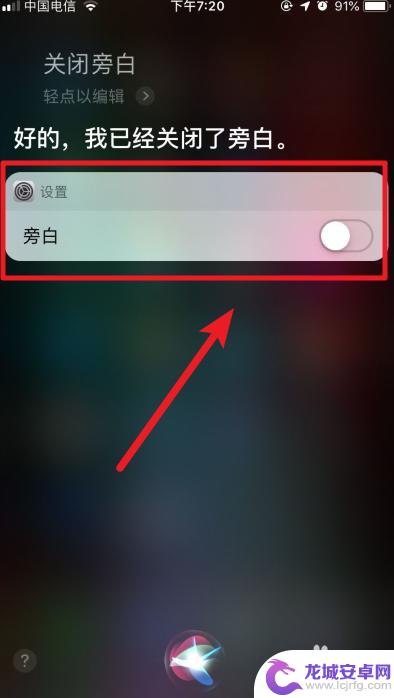
以上就是关于如何关闭苹果手机的旁白功能的全部内容,不熟悉的用户可以按照以上步骤进行操作,希望这些方法对大家有所帮助。












